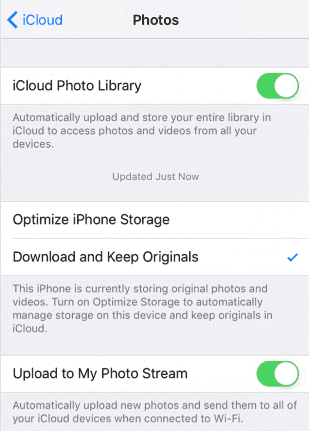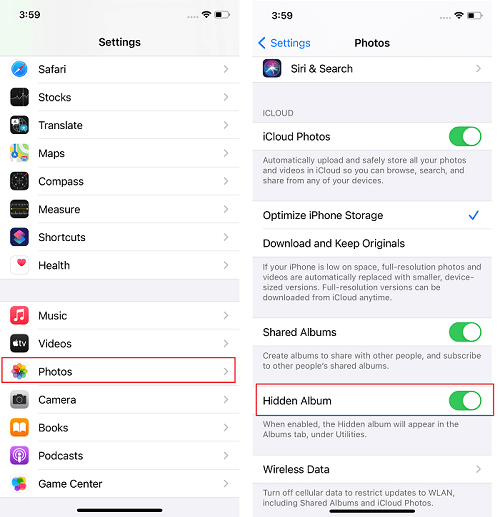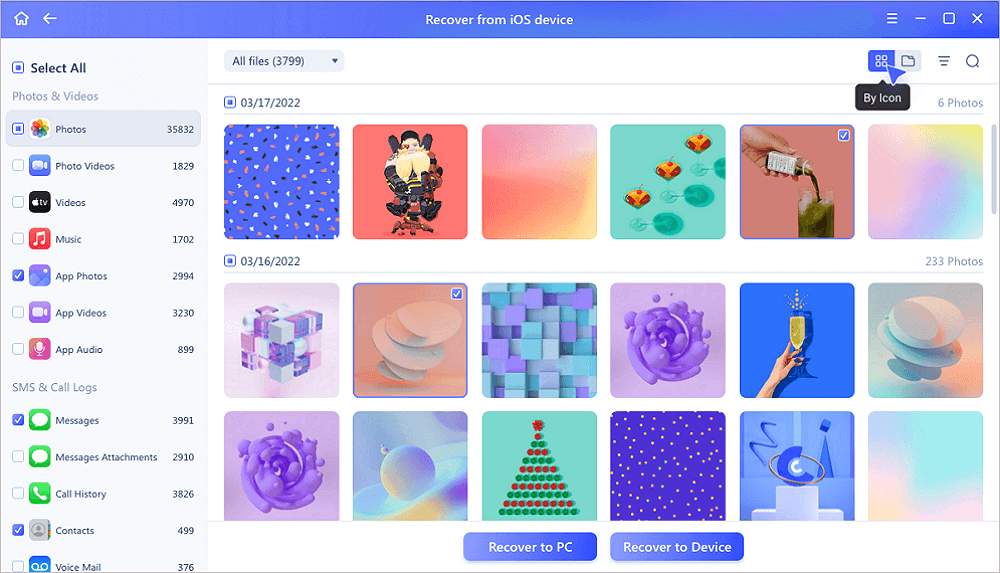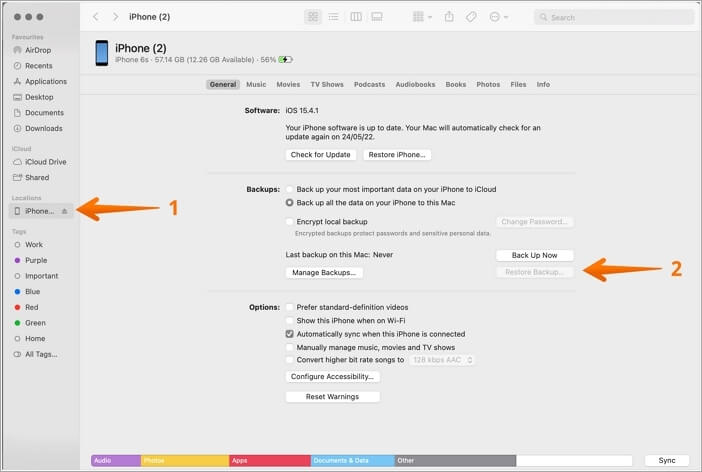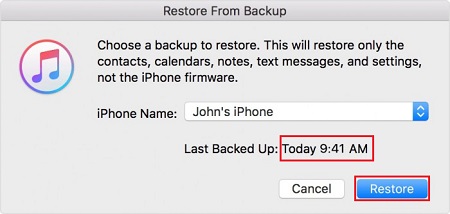| Werkbare oplossingen |
Stapsgewijze probleemoplossing |
| 1. Repareer foto's verwijderd door iPhone in te stellen |
Methode 1. Controleer uw onlangs verwijderde map... Volledige stappen
Methode 2. Start uw iPhone, iPad of iPod opnieuw op... Volledige stappen
Methode 3. Schakel iCloud-fotobibliotheek in... Volledige stappen
Methode 4. Log in met de juiste Apple ID... Volledige stappen
Methode 5. Maak uw foto's zichtbaar... Volledige stappen
|
| 2. Repareer foto's verwijderd door iPhone in te stellen |
Methode 1. Gebruik EaseUS MobiSaver... Volledige stappen
Methode 2. Foto's herstellen vanuit iTunes... Volledige stappen
|
Mogelijk vindt u plotseling een of meer iPhone-foto's die uit de filmrol of het album zijn verdwenen. Raak niet in paniek als je merkt dat je foto's van je iPhone zijn verdwenen. Zoek eerst de oorzaak en de bijbehorende oplossing. We hebben de mogelijke oorzaken voor een dergelijk incident en de oplossing voor elk op een rijtje gezet.
Deel 1. Waarom foto's van de iPhone zijn verdwenen
- De foto's zijn verborgen door jou of andere mensen.
- Je hebt per ongeluk je foto's verwijderd.
- Foto is verdwenen van iPhone na het upgraden van de iPhone naar de nieuwste versie van iOS, wat ook kan leiden tot verdwijnende contacten.
- Veel ongewenste apps en bestanden nemen het interne geheugen van uw apparaat in beslag, wat leidt tot een tekort aan iPhone-ruimte. Als gevolg hiervan worden foto's niet weergegeven op uw iPhone.
- Phone Stream werkt niet of is uitgeschakeld.
- Inloggen op een ander iCloud-account of je hebt iCloud Photo Sync uitgeschakeld
- Herstel je iPhone vanaf een onbekende back-up
Deel 2. Foto's herstellen die van de iPhone zijn verdwenen door de iPhone in te stellen
Als uw foto's niet worden weergegeven op uw iPhone, moet u eerst de mogelijke reden achterhalen en vervolgens de werkbare oplossing. In het bovenstaande deel hebben we de mogelijke oorzaken op een rijtje gezet. Hier zijn de beste oplossingen voor fotoherstel die we voor u hebben verzameld.
Methode 1. Controleer uw onlangs verwijderde map
Als je foto's van je filmrol zijn verdwenen, controleer dan of er een kans is dat jij of andere mensen ze per ongeluk hebben verwijderd. Alle verwijderde foto's worden gedurende 30 dagen naar het album 'Recent verwijderd' verzonden. Gedurende die tijd kunt u een afbeelding uit de map 'Recent verwijderd' naar uw iPhone terugsturen of ervoor kiezen om ze permanent te verwijderen.
Stap 1. Tik op de Foto's-apps op je scherm, zoek de optie 'Album'.
Stap 2. Controleer de map "Recent verwijderd" onder "Hulpprogramma's" om te zien of uw verdwenen foto's worden weergegeven.
Stap 3. Als je het geluk hebt om je foto's hier te vinden, tik je op 'Selecteren' en kies je de foto's die je wilt behouden, tik je op 'Herstellen' om ze te herstellen.
Methode 2. Start uw iPhone, iPad of iPod Touch opnieuw op
Als u uw foto's niet in de map "Onlangs verwijderd" hebt gevonden, moet u wellicht een aantal andere manieren proberen. De eerste die we voorstellen, is om uw apparaat opnieuw op te starten. Over het algemeen kan een herstart de meeste iPhone-problemen oplossen. De stappen variëren enigszins tussen verschillende iPhone-modellen. Kijk hier voor gedetailleerde begeleiding.
Methode 3. Schakel iCloud-fotobibliotheek in
Als geen van de twee hierboven genoemde manieren werkt, kun je naar de app Instellingen gaan om te controleren of je de iCloud-fotobibliotheek hebt ingeschakeld. De iCloud-fotobibliotheek synchroniseert al uw Filmrol-foto's met het iCloud-stuurprogramma, zodat u ze op al uw apparaten kunt openen. Als het je niet lukt om foto's te synchroniseren, volgen hier enkele snelle oplossingen om het probleem "iCloud-foto's synchroniseren niet" op te lossen.
Stap 1. Tik op 'Instellingen' > [uw naam] > 'iCloud' (Voor iOS 10.2 of eerder, tik eenvoudig op 'Instellingen' > 'iCloud').
Stap 2. Verplaats de balk aan de rechterkant om de iCloud-fotobibliotheek in te schakelen.
Stap 3. Wacht een paar minuten, ga terug naar je Foto's-app en controleer of je foto's terug zijn.
![Schakel iCloud-fotobibliotheek in]()
Methode 4. Log op elk apparaat in met de juiste Apple ID
Vergelijkbaar met methode 3, zorg ervoor dat u op andere apparaten met dezelfde Apple ID bij iCloud bent ingelogd. Controleer de ID-informatie in Instellingen.
Methode 5. Maak je foto's zichtbaar
De kans bestaat dat je in het verleden je foto's hebt verborgen. Probeer te controleren of er verborgen foto's op uw iPhone staan. Hier is hoe het te doen.
Stap 1. Tik op de app 'Foto's', scrol omlaag op het scherm om 'Verborgen' te vinden onder 'Hulpprogramma's'.
Stap 2. Controleer of er een foto is. Als je de verdwenen foto's hier vindt, tik je op "Selecteren" om de foto's te kiezen. Tik op de deelknop en kies 'Maak zichtbaar'. Alle foto's gaan dan terug naar hun oorspronkelijke album.
Opmerking: als de map 'Verborgen' niet wordt weergegeven in de 'Foto's'. Ga naar 'Instellingen' > 'Foto's' en schakel 'Verborgen album' in.
![Toon verborgen album in album]()
Deel 3. Hoe kan ik camerarolfoto's herstellen die zijn verwijderd door iOS-update?
Als geen van de bovenstaande oplossingen uw probleem oplost en er nog steeds foto's ontbreken, wees dan voorbereid, want ze zijn misschien echt voorgoed verdwenen. In dit geval is uw beste oplossing om iTunes of een iPhone-hulpprogramma voor gegevensherstel te proberen om uw verloren foto's te herstellen.
Methode 1. Herstel verdwenen foto's met EaseUS MobiSaver
Zoals we eerder vermeldden, wist het gebruik van iTunes om verdwenen foto's te krijgen alle gegevens die op uw iPhone zijn opgeslagen. Om gegevensverlies te voorkomen, kunt u deze iOS-software voor gegevensherstel EaseUS MobiSaver gebruiken om verwijderde gegevens te herstellen zonder te wissen.
EaseUS MobiSaver is een betrouwbare iOS-tool voor gegevensherstel waarmee u verwijderde contacten, foto's, berichten, video's en vele andere iOS-gegevens van iTunes of iCloud kunt herstellen zonder te wissen. U kunt uw verwijderde gegevens zelfs zonder back-up terugvinden. Bovendien heeft EaseUS MobiSaver veel uitstekende functies als het gaat om het herstellen van verwijderde bestanden.
- Het heeft een gebruiksvriendelijke en intuïtieve interface.
- Het is compatibel met alle iOS-apparaten, inclusief iPhone, iPad en iPod touch.
- Het ondersteunt bijna alle iOS-versies, inclusief de nieuwste iOS 13.
- Het is in staat om verschillende door iOS verwijderde of verloren gegevens zoals contacten, berichten, video's, muziek, enz.
- Het heeft regelmatige updates en bugfixes om de prestaties op peil te houden.
Download EaseUS MobiSaver op uw Windows-pc of Mac en laten we een volledig fotoherstel uitvoeren door het als volgt te doen.
Stap 1. Verbind de iPhone met uw pc
Start EaseUS MobiSaver, kies "Herstellen van iOS-apparaat" aan de linkerkant en klik op "Start".
Stap 2. Scannen op verloren iPhone-foto's
EaseUS MobiSaver scant automatisch iPhone 13/12/11/X/XR/XS/8/7/6/5/4 en vindt huidige foto's en zelfs enkele verloren foto's voor u.
Stap 3. Bekijk foto's en herstel ze
Vink de "Foto's" aan de linkerkant aan. U kunt de foto's duidelijk op uw telefoon zien en de foto's selecteren die u moet herstellen. Kies "Herstellen naar pc" of "Herstellen naar apparaat" om te beginnen met het herstellen van foto's.
-
- Merk op:
- Alleen oude iPhone-types zoals iPhone 4s kunnen profiteren van de modus "Herstellen van iOS-apparaat", waarmee u foto's van de interne opslag kunt herstellen, zelfs zonder back-ups.
Methode 2. Herstel verwijderde filmrolfoto's van iTunes
Als u ooit een back-up van uw iPhone naar iTunes hebt gemaakt, kunt u de verwijderde foto's krijgen door uw apparaat te herstellen vanaf een eerdere iTunes-back-up. Het is opmerkelijk dat iTunes al uw huidige gegevens op de iPhone permanent zal wissen.
Stap 1. Installeer de nieuwste versie van iTunes op uw pc of Mac. Verbind je iPhone met de computer met een USB-kabel.
Stap 2. Als het bericht "Vertrouw op deze computer" op uw iPhone of iPad verschijnt, tikt u op "Vertrouwen".
Stap 3. Zoek op het iTunes-scherm het pictogram "Samenvatting" en klik op "Back-up herstellen" in het rechterdeelvenster.
![Herstel iPhone vanuit iTunes]()
Stap 4. Vervolgens verschijnt een lijst met back-ups met de grootte en het tijdstip van aanmaak. Kies de nieuwste back-up en klik op "Herstellen".
![Herstel iPhone vanaf iTunes-back-up]()
Het komt neer op
Het artikel behandelt de mogelijke oorzaken voor het ontbreken van foto's op uw iPhone en biedt de bijbehorende oplossingen voor elk geval. U kunt controleren wat de toestand is die u bent tegengekomen en de oplossing proberen om uw foto's terug te krijgen. En om het risico op gegevensverlies te minimaliseren, raden we u ten zeerste aan regelmatig een back-up van uw iPhone te maken. Als je dit artikel nuttig vindt, deel het dan op je sociale platform om mensen in nood te helpen.
![EaseUS Data Recovery Wizard]()
![EaseUS Data Recovery Wizard for Mac]()
![EaseUS Partition Manager Pro]()
![EaseYS Partition Manager Server]()
![EaseUS Todo Backup Workstation]()
![EaseUS Todo Backup Advanced Server]()